Este post cubre los pasos para implementar el Pulso Seguro cliente de escritorio mediante SCCM. En primer lugar, permítanme proporcionar algunos detalles sobre el cliente de escritorio seguro pulse.
El cliente de escritorio Pulse Secure proporciona una conexión segura y autenticada desde un dispositivo de punto final a una puerta de enlace Pulse Secure.
El dispositivo de extremo puede ser un cliente Windows 10 o un ordenador mac. La puerta de enlace pulse secure puede ser Pulse Connect Secure o Pulse Policy Secure.
Existe algo llamado Pulse Connect Secure, que es una VPN móvil para permitir el acceso seguro desde cualquier dispositivo a aplicaciones y servicios empresariales en el centro de datos o la nube.
He visto que algunas grandes empresas utilizan clientes de escritorio seguros pulse. Así que pensé en publicar una guía de implementación del cliente de escritorio seguro pulse usando SCCM.
En el momento de escribir esta publicación, la última versión de pulse secure desktop client es 5.3 R6. Probablemente pueda obtener el instalador más reciente y los mismos pasos de implementación deberían funcionar.
Descargar Pulse Secure Desktop Client 9.1 Rx.
Sobre todo, Pulse Secure Desktop client está disponible para descargar como instaladores de 32 y 64 bits. Sin embargo, en este post cubriré la implementación del cliente seguro de pulso junto con el archivo de preconfiguración.
Con el archivo de preconfiguración puede definir configuraciones como URI, ID de servidor, GUID, etc. Cuando implementa un archivo de preconfiguración junto con el cliente, el usuario ve esas conexiones cuando se inicia la aplicación.
Además, si especifica más de una conexión en el archivo de preconfiguración, el usuario puede conectarse a cualquiera de esas conexiones.
Cómo implementar el cliente de escritorio seguro Pulse con SCCM
Para implementar el cliente de escritorio seguro Pulse con SCCM, siga los pasos a continuación. Tengo el instalador de 64 bits conmigo y junto con eso tengo un archivo por lotes y un archivo de preconfiguración.
El archivo por lotes incluye los comandos para instalar el cliente de escritorio pulse secure. Los comandos incluidos en el archivo por lotes se enumeran a continuación. Copie los comandos en un archivo y guárdelo con .extensión de murciélago.
mkdir c:\pulse\ copy pulsesecure-x64.msi c:\pulse\ copy Company.jnprpreconfig c:\pulse\ msiexec -i "c:\pulse\pulsesecure-x64.msi" CONFIGFILE="c:\pulse\Company.jnprpreconfig" /l*v "%windir%\Logs\PulseSecure_Install.log" /q del c:\pulse\pulsesecure-x64.msi PING 127.0.0.1 -n 1 -w 5000 >NUL del c:\pulse\Company.jnprpreconfig rmdir c:\pulse\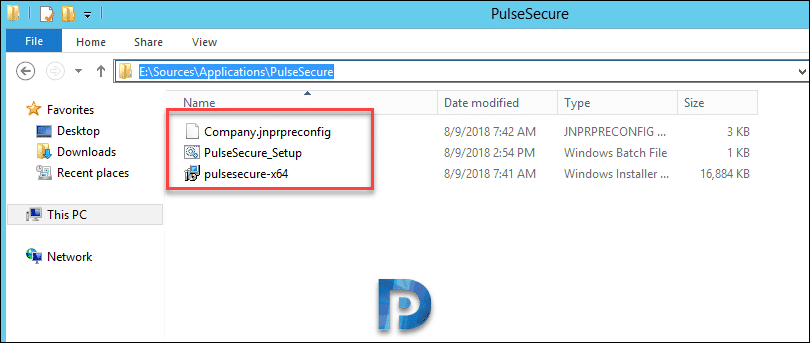 Inicie la consola del administrador de configuración. Vaya a la Biblioteca de Software > Visión general > Administración de Aplicaciones > Aplicaciones. Cree una nueva aplicación y seleccione Especificar manualmente la información de la aplicación. Haga clic en Siguiente.
Inicie la consola del administrador de configuración. Vaya a la Biblioteca de Software > Visión general > Administración de Aplicaciones > Aplicaciones. Cree una nueva aplicación y seleccione Especificar manualmente la información de la aplicación. Haga clic en Siguiente.
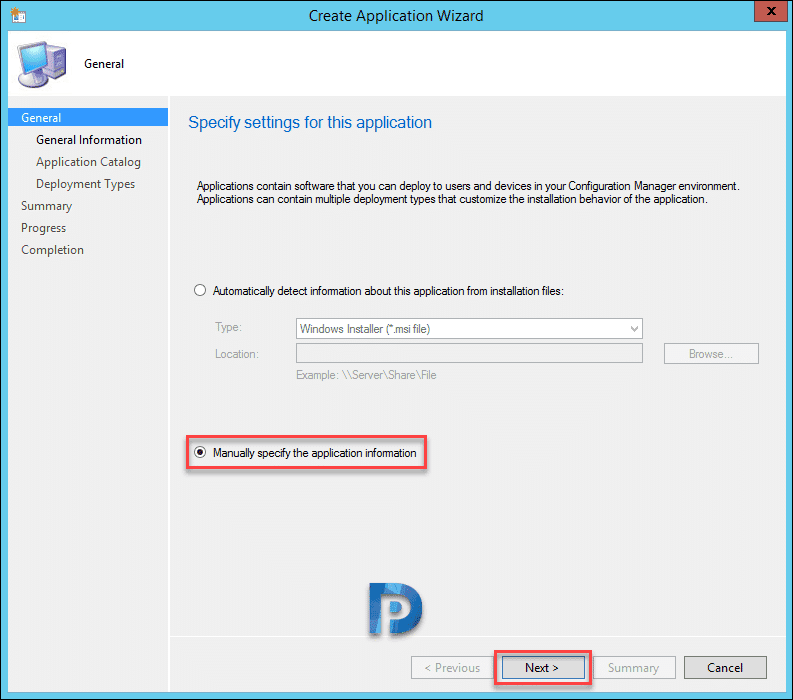
Especifique los detalles de la aplicación y haga clic en Siguiente.
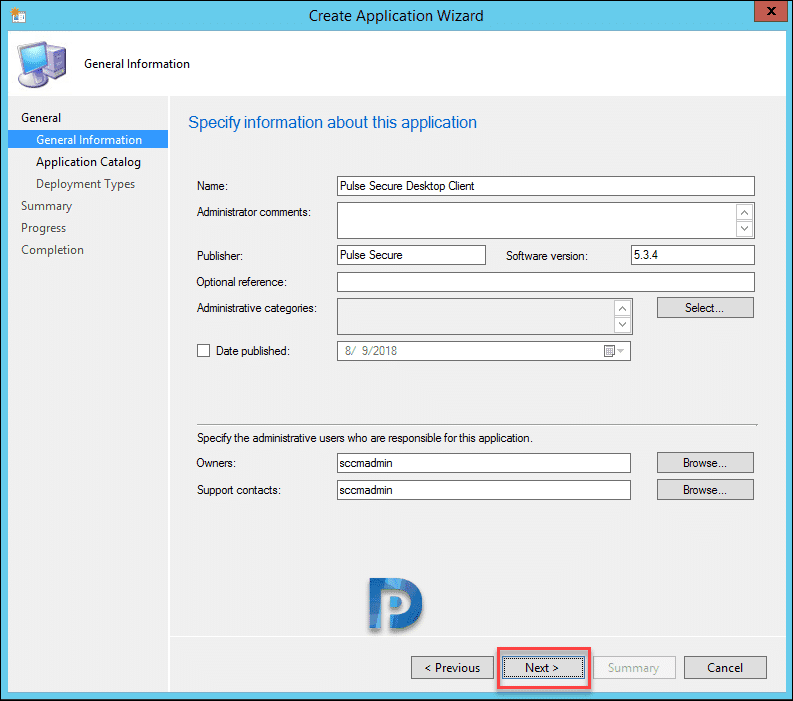
Algunos detalles más si desea agregar aquí. Haga clic en Siguiente.
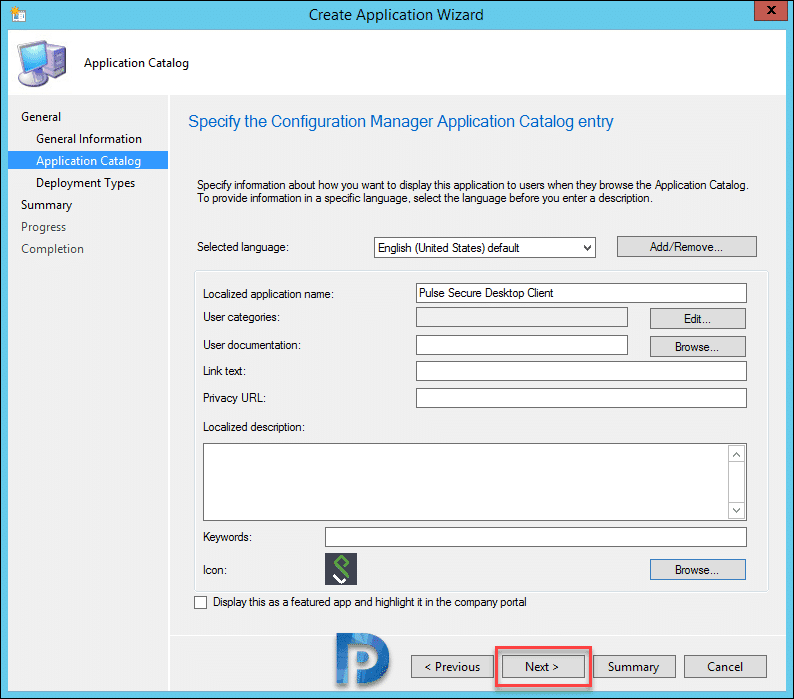
Agregue un nuevo tipo de implementación y seleccione Especificar manualmente la información del tipo de implementación.
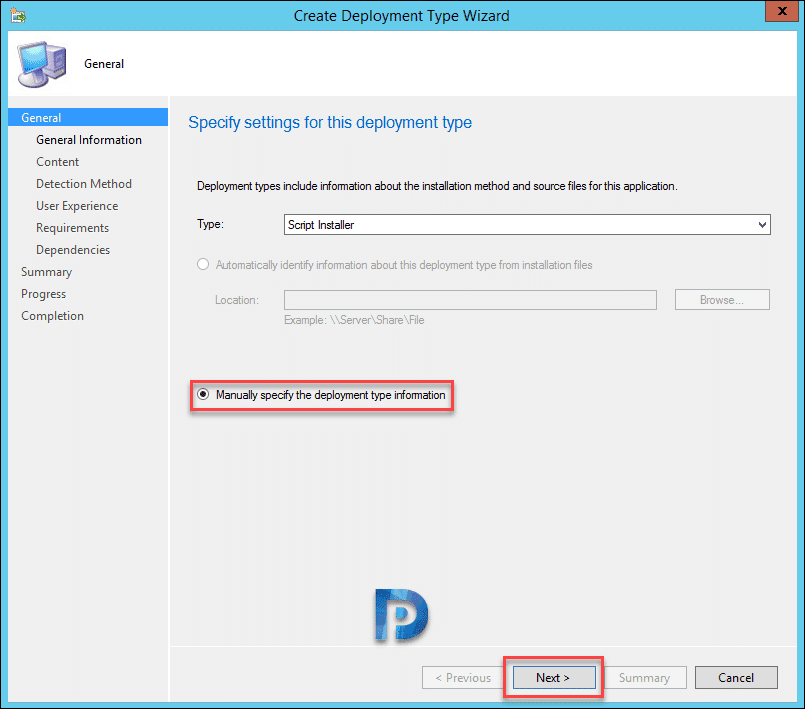
- Especificar la ubicación del contenido.
- Comando del programa de instalación de entrada.
- Especificar comando de programa de desinstalación.
Haga clic en Siguiente.
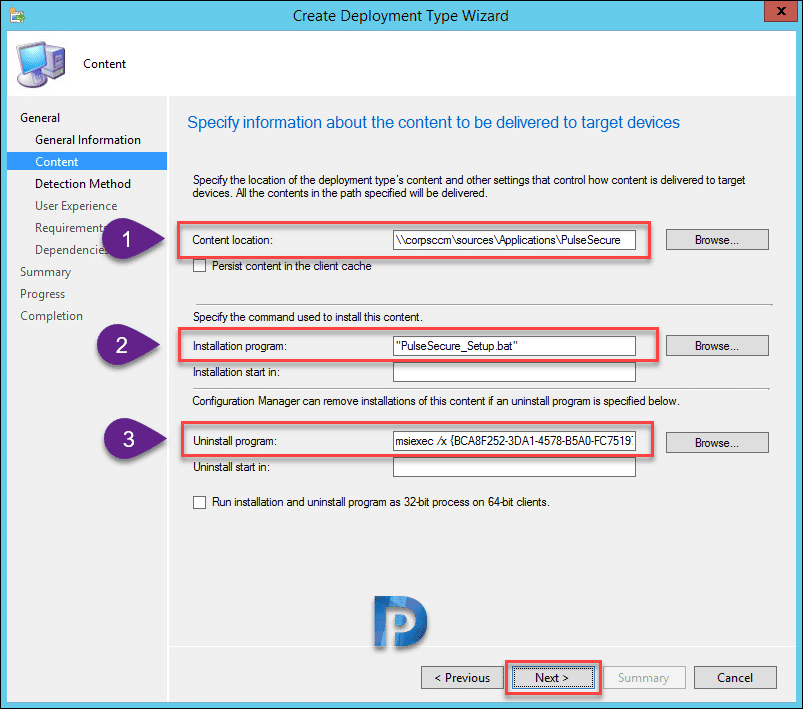
Agregue un método de detección para detectar la presencia de la aplicación. Elija el tipo de configuración como Instalador de Windows. Haga clic en Examinar y seleccione el instalador msi, que seleccionará automáticamente el código del producto. Haga clic en Siguiente.
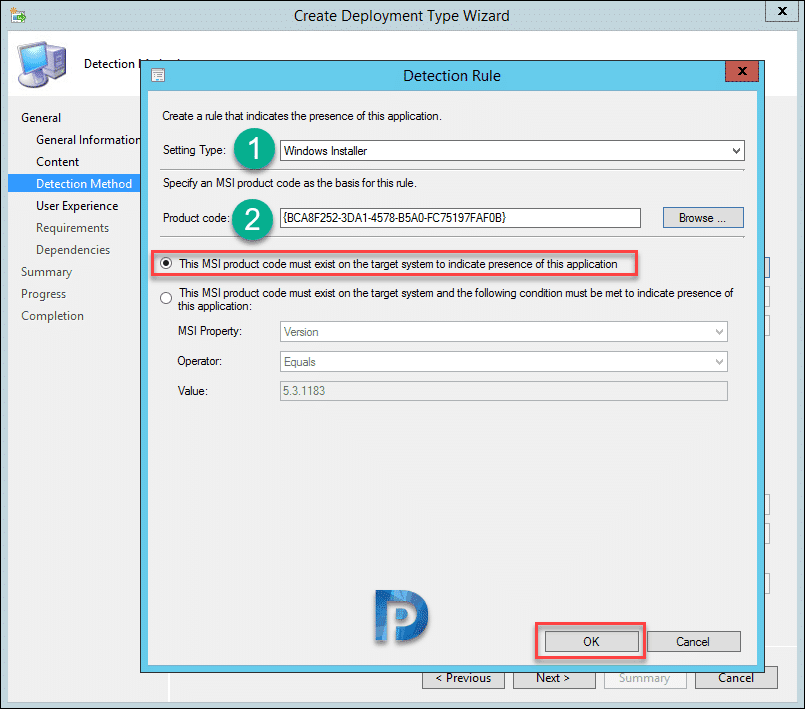
Especifique la configuración de la experiencia del usuario. Haga clic en Siguiente.
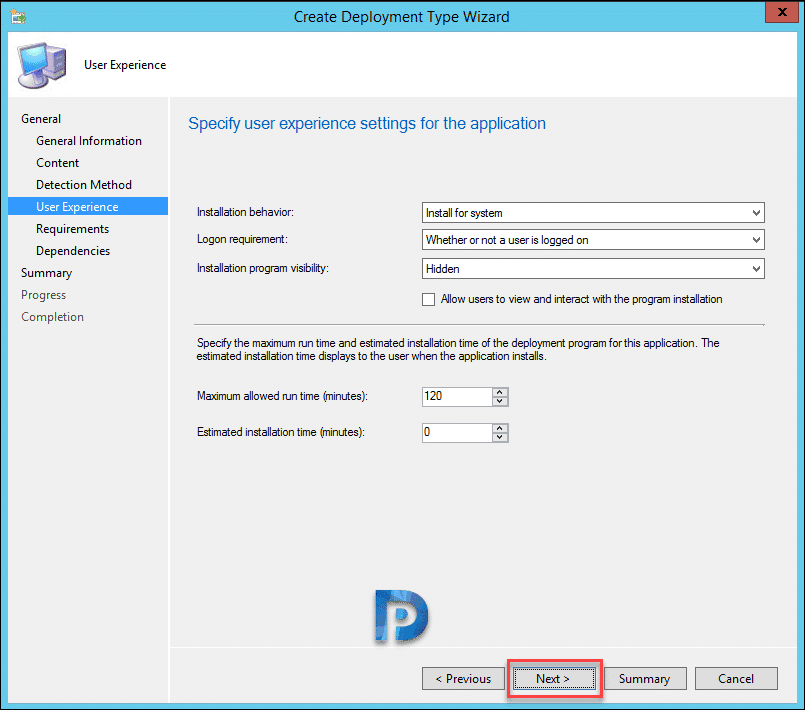
En los pasos restantes, haga clic en Siguiente y en la página de finalización, haga clic en Cerrar.
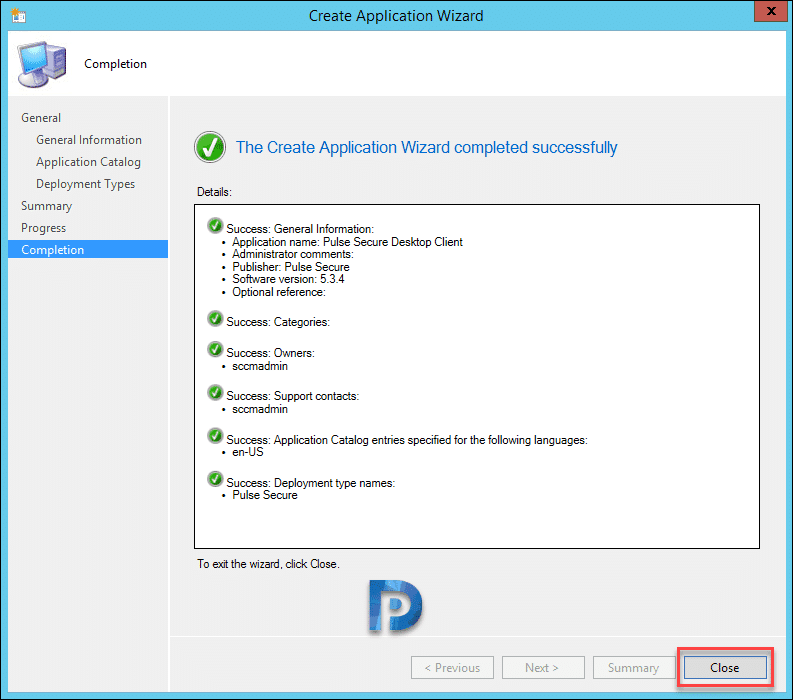
Felicitaciones, ha empaquetado el cliente de escritorio seguro pulse con SCCM.
Además, distribuya la aplicación al punto de distribución y despliéguela a una colección de dispositivos. Cuando vea la aplicación en el centro de software, estará lista para instalarse. Haga clic en el botón Instalar.
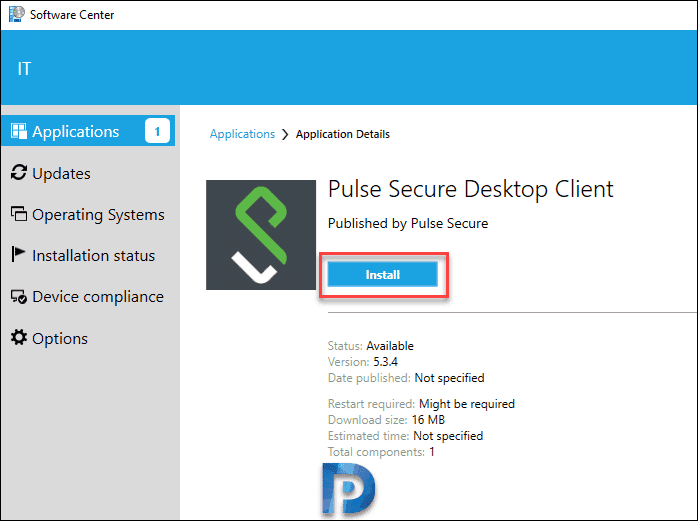
Abrir AppEnforce.archivo de registro para supervisar la instalación de la aplicación. El archivo por lotes que especificamos instala la aplicación según los comandos especificados en él.
He probado casi la instalación y desinstalación de la aplicación y funciona sin problemas. En caso de que encuentres algún error, házmelo saber en la sección de comentarios.


Hola, soy Prajwal Desai. Durante los últimos años he estado trabajando en múltiples tecnologías como SCCM / Configuration Manager, Intune, Azure, Seguridad, etc. He creado este sitio para que pueda compartir información valiosa con todos.